Voorbeeld Van Een Offerte Maken In Excel
How To Create A Quote Form In Excel For Your Business
Keywords searched by users: offerte maken voorbeeld excel offerte template word, voorbeeld offerte werkzaamheden, offerte template google docs, offerte excel bestand, gratis offerte template, offerte voorbeeld pdf, voorbeeld offerte bouw excel, gratis offerte maken
Wat is een offerte?
Een offerte is een document dat wordt gebruikt om potentiële klanten een overzicht te geven van de kosten en voorwaarden van de producten of diensten die een bedrijf aanbiedt. Het is een belangrijk onderdeel van het verkoopproces, omdat het klanten de mogelijkheid geeft om een weloverwogen beslissing te nemen voordat ze een aankoop doen. Een offerte kan worden gezien als een voorstel waarin de prijs, het tijdsbestek, de betalingsvoorwaarden en andere relevante informatie worden vastgelegd.
Waarom is het belangrijk om een offerte te maken?
Het maken van een offerte is belangrijk om verschillende redenen. Ten eerste stelt het bedrijven in staat om transparant te zijn over hun prijzen en voorwaarden, wat het vertrouwen bij potentiële klanten kan vergroten. Daarnaast biedt een offerte een juridisch document dat als bewijs kan dienen als er zich later conflicten voordoen over de overeengekomen prijs of voorwaarden.
Bovendien helpt een goed gestructureerde offerte bedrijven om hun communicatie met potentiële klanten te professionaliseren. Het laat zien dat het bedrijf de behoeften van de klant serieus neemt en in staat is om een gedetailleerd en professioneel voorstel te presenteren.
Hoe maak je een offerte in Excel?
Het maken van een offerte in Excel kan vrij eenvoudig zijn als je de juiste sjablonen en formules gebruikt. Hier volgt een stapsgewijze handleiding om een offerte te maken in Excel:
Stap 1: Open Excel en maak een nieuw werkblad aan.
Stap 2: Definieer de benodigde kolommen en koppen voor de offerte, zoals “Product/Dienst”, “Hoeveelheid”, “Prijs per eenheid”, “Totaalprijs” en “Beschrijving”.
Stap 3: Voer de relevante informatie in de juiste kolommen in, zoals de producten of diensten die worden aangeboden, de hoeveelheden en de prijzen per eenheid.
Stap 4: Bereken de totale prijs voor elk item door een formule toe te voegen aan de kolom “Totaalprijs”. De formule kan bijvoorbeeld zijn: =B2*C2, waarbij B2 verwijst naar de hoeveelheid en C2 naar de prijs per eenheid.
Stap 5: Voeg eventueel andere relevante informatie toe aan de offerte, zoals algemene voorwaarden, betalingsvoorwaarden en een beschrijving van de producten of werkzaamheden.
Stap 6: Personaliseer de offerte door het logo en de contactgegevens van het bedrijf toe te voegen.
Stap 7: Sla de offerte op en deel deze met de potentiële klant.
Welke informatie moet in een offerte worden opgenomen?
Een offerte moet alle relevante informatie bevatten die de potentiële klant nodig heeft om een beslissing te nemen. Enkele belangrijke informatie die in een offerte moet worden opgenomen, zijn onder andere:
1. Bedrijfsgegevens: Het is essentieel om de naam, het adres, het telefoonnummer en het e-mailadres van het bedrijf op te nemen.
2. Klantgegevens: Vermeld de naam, het adres, het telefoonnummer en het e-mailadres van de klant.
3. Datum: Vermeld de datum waarop de offerte is opgesteld.
4. Offertenummer: Wijs een uniek nummer toe aan elke offerte voor eenvoudige verwijzing in de toekomst.
5. Geldigheidsduur: Geef aan tot wanneer de offerte geldig is.
6. Omschrijving van de aangeboden producten of diensten: Geef een gedetailleerde beschrijving van de producten of diensten die worden aangeboden.
7. Prijzen: Noteer de prijs per eenheid en de totale prijs voor elk item.
8. Betalingsvoorwaarden: Vermeld de betalingsvoorwaarden, zoals de betaaltermijn en het te betalen bedrag.
9. Algemene voorwaarden: Voeg indien nodig algemene voorwaarden toe, zoals garantievoorwaarden en annuleringsvoorwaarden.
10. Contactinformatie: Meld de contactpersoon en contactgegevens voor verdere vragen of opmerkingen.
Welke formules en functies kunnen worden gebruikt in een offerte in Excel?
Excel biedt verschillende formules en functies die handig kunnen zijn bij het maken van een offerte. Enkele veelgebruikte formules zijn:
– SOM: Deze functie telt de waarden in een bepaald bereik op. Hiermee kunt u bijvoorbeeld de totale kosten van alle items in de offerte berekenen.
– VERMENIGVULDIGEN: Deze functie vermenigvuldigt waarden met elkaar. Het kan worden gebruikt om de totale prijs voor elk item te berekenen door de hoeveelheid te vermenigvuldigen met de prijs per eenheid.
– GEMIDDELDE: Deze functie berekent het gemiddelde van een reeks waarden. Het kan handig zijn als u prijzen wilt middelen of de gemiddelde levertijd wilt berekenen.
– ALS: Deze functie voert een logische test uit en retourneert de gewenste waarde op basis van de test. Het kan worden gebruikt om specifieke voorwaarden toe te passen op de offerte, zoals kortingen voor grote bestellingen.
Daarnaast biedt Excel ook mogelijkheden voor opmaak, grafieken en gegevensvalidatie, wat de presentatie en het gebruiksgemak van de offerte kan verbeteren.
Hoe maak je een professionele offerte met behulp van een voorbeeld uit Excel?
Een goede manier om een professionele offerte te maken is door gebruik te maken van een voorbeeld uit Excel. Dit kan dienen als een sjabloon waarop u uw eigen informatie kunt toevoegen. Volg deze stappen om een professionele offerte te maken met behulp van een voorbeeld uit Excel:
Stap 1: Zoek een geschikt voorbeeld van een offerte in Excel. U kunt online naar gratis offerte templates zoeken of gebruik maken van de sjablonen die al beschikbaar zijn in Excel.
Stap 2: Open het gekozen offerte template in Excel.
Stap 3: Pas de koppen en kolommen aan volgens uw behoeften. Voeg eventueel extra rijen toe als u meer producten of diensten wilt toevoegen.
Stap 4: Vul de relevante informatie in de offerte in, zoals de producten, prijzen en betalingsvoorwaarden. Verwijder indien nodig onnodige secties of pas ze aan.
Stap 5: Voeg het logo en de contactgegevens van uw bedrijf toe om de offerte te personaliseren.
Stap 6: Controleer de offerte op eventuele fouten of ontbrekende informatie. Zorg ervoor dat alle bedragen correct zijn berekend en dat alle nodige details zijn opgenomen.
Stap 7: Sla de offerte op en deel deze met de potentiële klant in het gewenste formaat, zoals PDF, Excel of Word.
Wat zijn de voordelen van het gebruik van Excel voor het maken van een offerte?
Het gebruik van Excel voor het maken van een offerte biedt verschillende voordelen ten opzichte van andere methoden:
1. Snelheid en efficiëntie: Excel stelt u in staat om snel en efficiënt een offerte op te stellen. Met behulp van formules en sjablonen kunt u de berekeningen automatiseren en tijd besparen bij het opstellen van de offerte.
2. Flexibiliteit: Excel biedt veel flexibiliteit bij het aanpassen van de offerte aan uw specifieke behoeften. U kunt de kolommen, koppen en formules naar wens aanpassen.
3. Berekeningen en analyses: Met Excel kunt u complexe berekeningen uitvoeren en analyses maken op basis van de gegevens in de offerte. Hierdoor kunt u bijvoorbeeld snel de totale kosten berekenen of trends in de verkoopgegevens identificeren.
4. Opmaakopties: Excel biedt verschillende opmaakopties waarmee u de offerte kunt verfraaien en professioneel kunt laten ogen. U kunt kleuren, lettertypen en randen gebruiken om de offerte aantrekkelijk te maken.
5. Herbruikbaarheid: Eenmaal gemaakt, kan een offerte in Excel eenvoudig worden hergebruikt voor toekomstige klanten. U hoeft alleen de relevante informatie aan te passen en op te slaan als een nieuwe offerte.
Welke andere software kan worden gebruikt voor het maken van offertes?
Naast Excel zijn er ook andere softwareprogramma’s beschikbaar waarmee u offertes kunt maken. Enkele populaire opties zijn:
1. Microsoft Word: Word biedt sjablonen en functies waarmee u professionele offertes kunt maken. U kunt eenvoudig tekst, afbeeldingen en tabellen toevoegen om uw offerte op te maken.
2. Google Docs: Google Docs biedt vergelijkbare functies als Word en maakt het mogelijk om online samen te werken aan de offerte. U kunt het delen met anderen en tegelijkertijd wijzigingen aanbrengen.
3. Online offerte software: Er zijn verschillende online platforms en software beschikbaar die specifiek zijn ontworpen voor het maken van offertes. Ze bieden sjablonen, calculators en andere handige functies om het proces te vergemakkelijken.
4. Specifieke CRM-software: Veel Customer Relationship Management (CRM) software omvatten offerte functies. Deze software stelt u in staat om offertes te maken en de status ervan bij te houden binnen het CRM-platform.
De keuze voor de juiste software hangt af van uw specifieke behoeften en voorkeuren. Het is belangrijk om te kiezen voor een software die gebruiksvriendelijk is en die past bij de aard en omvang van uw bedrijf.
Wat zijn enkele handige tips voor het efficiënt en effectief maken van een offerte in Excel?
Het efficiënt en effectief maken van een offerte in Excel vereist enige planning en organisatie. Hier zijn enkele handige tips om dit te bereiken:
1. Gebruik sjablonen: Maak gebruik van bestaande sjablonen of maak uw eigen sjabloon die u kunt hergebruiken voor toekomstige offertes. Dit bespaart tijd en zorgt voor consistentie.
2. Maak gebruik van formules: Gebruik formules en functies in Excel om berekeningen te automatiseren. Dit voorkomt fouten en bespaart tijd bij het handmatig uitvoeren van berekeningen.
3. Houd het overzichtelijk: Zorg ervoor dat de offerte duidelijk en overzichtelijk is voor de potentiële klant. Gebruik koppen, kolommen en tabellen om de informatie gestructureerd weer te geven.
4. Controleer de offerte: Controleer de offerte grondig op eventuele fouten, inconsistenties of ontbrekende informatie voordat u deze deelt met de klant. Dit helpt om een professionele en nauwkeurige indruk te maken.
5. Wees transparant over prijzen en voorwaarden: Zorg ervoor dat alle prijzen en voorwaarden duidelijk worden vermeld in de offerte. Dit voorkomt misverstanden en conflicten in de toekomst.
6. Pas de offerte aan de klant aan: Pas de offerte aan op basis van de specifieke behoeften en wensen van de klant. Dit toont betrokkenheid en kan de kans vergroten dat de klant de offerte accepteert.
7. Houd de offerte up-to-date: Als er wijzigingen optreden in de prijzen, voorwaarden of beschikbaarheid, zorg er dan voor dat u de offerte bijwerkt en de klant hiervan op de hoogte stelt.
Hoe sla je een offerte in Excel op en deel je deze met anderen?
Om een offerte in Excel op te slaan, volgt u deze stappen:
1. Klik op de tab “Bestand” in Excel.
2. Kies de optie “Opslaan als”.
3. Selecteer de gewenste locatie op uw computer of in de cloud waar u de offerte wilt opslaan.
4. Geef de offerte een duidelijke naam en kies het gewenste bestandsformaat, zoals Excel (.xlsx) of PDF (.pdf).
5. Klik op “Opslaan” om de offerte op te slaan.
Om de offerte te delen met anderen, kunt u een van de volgende methoden gebruiken:
– Stuur de offerte als bijlage via e-mail. U kunt het Excel-bestand rechtstreeks aan de e-mail toevoegen of de offerte eerst omzetten naar een PDF-bestand om compat
Categories: Samenvatting 98 Offerte Maken Voorbeeld Excel
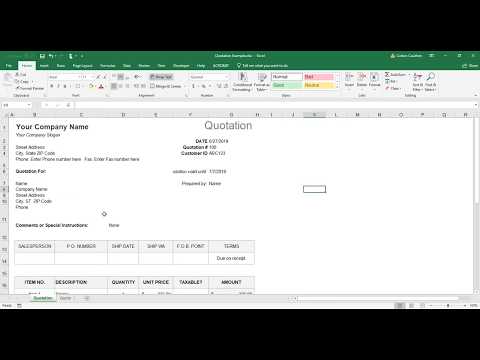
Hoe Offerte Maken Excel?
– Begin met het invoeren van je bedrijfsgegevens, zoals je KvK-nummer en btw-id.
– Zorg ervoor dat je de gegevens van je klant correct en volledig opneemt.
– Vergeet niet een uniek offertenummer en de datum van de offerte toe te voegen.
– Bepaal de geldigheidsduur van de offerte zodat de klant weet tot wanneer deze geldig is.
– Beschrijf duidelijk de producten en/of diensten die je aanbiedt.
– Bereken de totaalprijs exclusief btw en geef het btw-percentage weer.
– Vermeld tevens de totaalprijs inclusief btw.
– Zorg ervoor dat je documenteerde op 21 juli 2023.
Met behulp van deze tips kun jij nu efficiënt een offerte in Excel maken.
Hoe Maak Ik Een Offerte Voorbeeld?
Hoe Ziet Een Goede Offerte Eruit?
Hoe Maak Je Een Offerte In Word?
Details 7 offerte maken voorbeeld excel
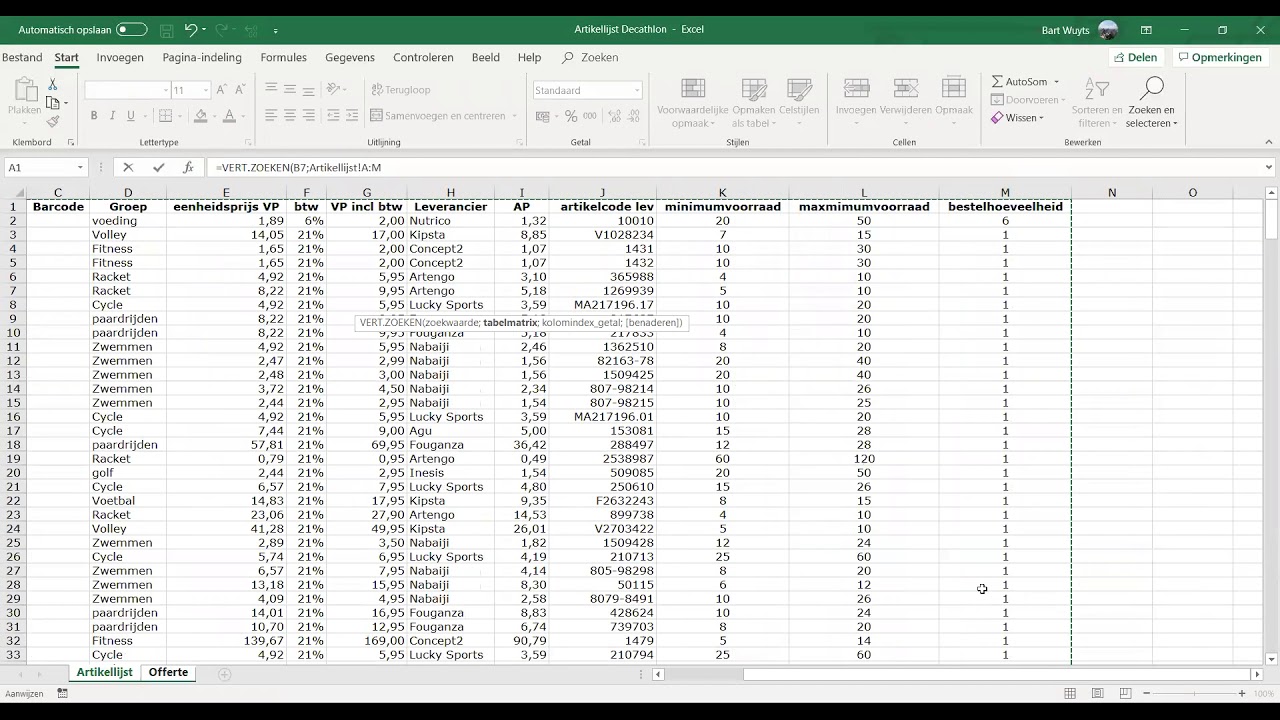

See more here: nhanvietluanvan.com
Learn more about the topic offerte maken voorbeeld excel.
- 15 Gratis Offerte Voorbeelden – Word, Excel, PDF, Google …
- Voorbeeld offerte Excel
- Hoe stel je een goede offerte op in Excel? – Teamleader
- Een offerte maken: hoe doe je dat? (tips + voorbeelden) – Teamleader
- Stappenplan offerte maken – Ondernemersplein
- Een offerte maken met Microsoft Word – Offorte
See more: https://nhanvietluanvan.com/luat-hoc/